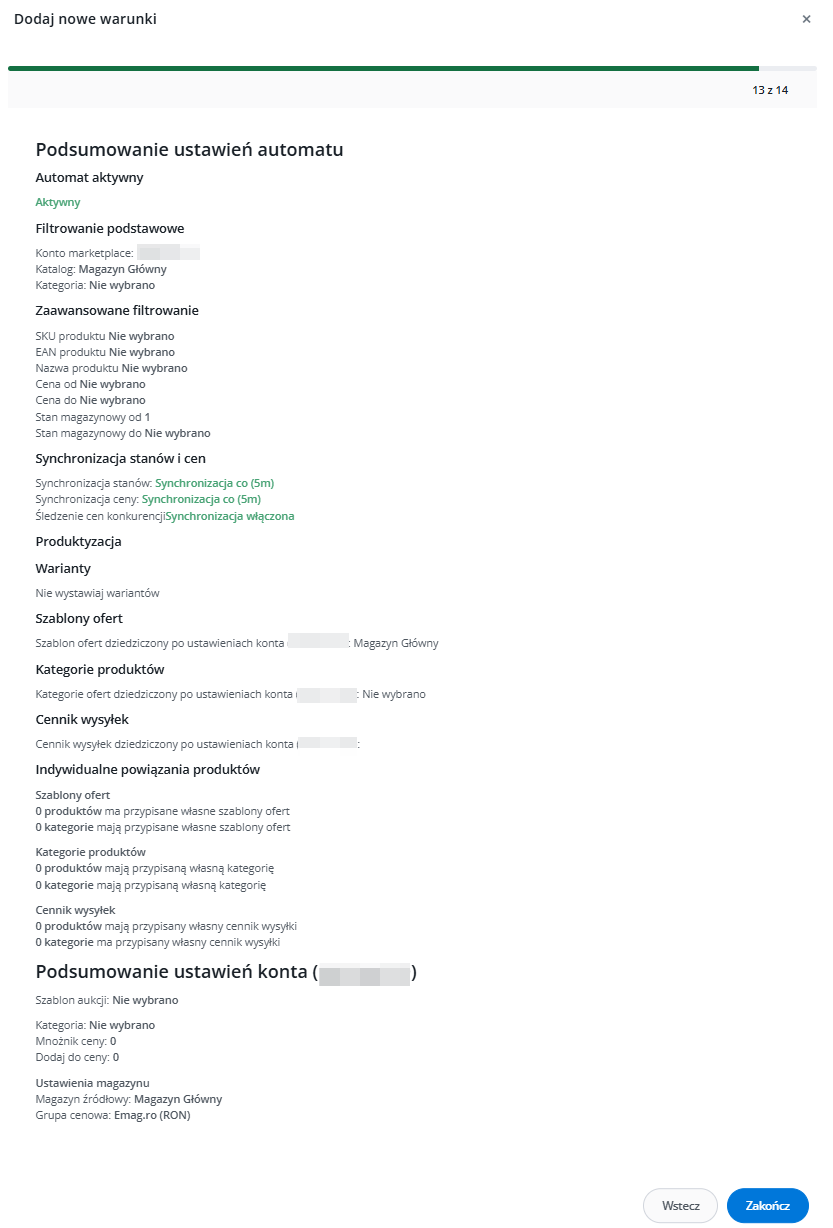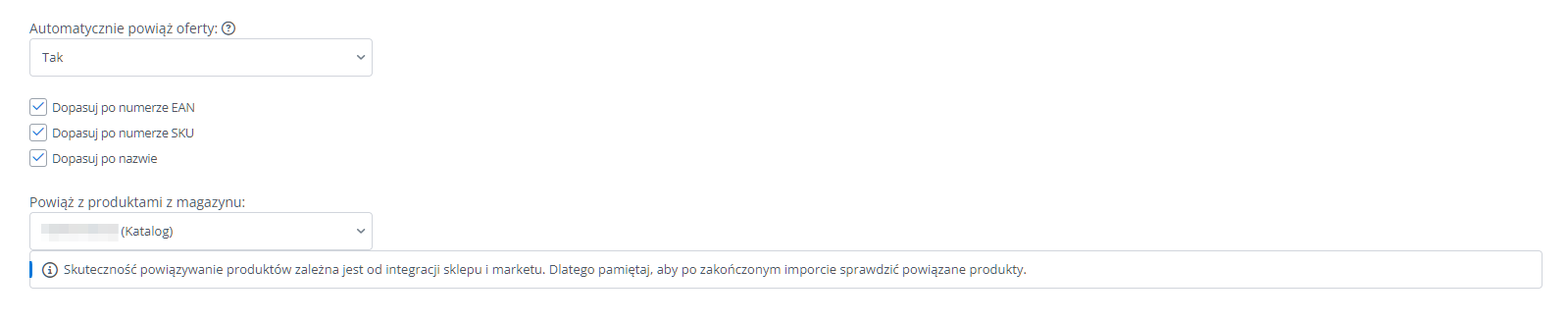Dzięki modułowi automatycznego wystawiania nowych produktów, tworzenie ofert jest jeszcze szybsze i łatwiejsze. Automatyczne wystawianie nowych produktów może pomóc w szybkim dodawaniu ofert na marketplace, należy jednak pamiętać o odpowiednich ustawieniach tej funkcjonalności.
Podłączenie konta marketplace
W pierwszej kolejności konieczne będzie podpięcie wybranego konta marketplace, na który chcemy wystawiać nowe oferty. Zrobimy to w zakładce "Integracje → dodaj integrację (+)"
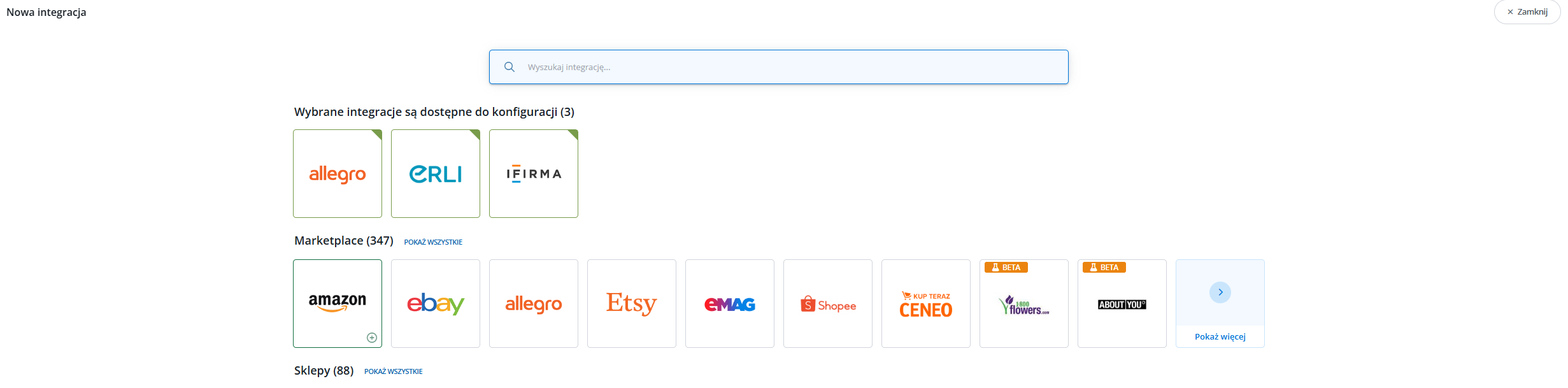
Mapowanie parametrów
Aby produkty mogły zostać wystawione, muszą posiadać w magazynie:
- SKU,
- EAN,
- stawkę VAT,
- producenta.
Parametry te powinny zostać uzupełnione automatycznie. Jeśli jednak tak się nie stanie i próba automatycznego wystawiania zakończy się błędem, należy je zmapować. Może tak się zdarzyć, gdy np. posiadasz wartości dla poszczególnych parametrów w magazynie w innych polach niż domyślne.
Mapowanie parametrów skonfigurujesz w sekcji Marketplace→ Kategorie i parametry → Parametry → Dodaj parametr.
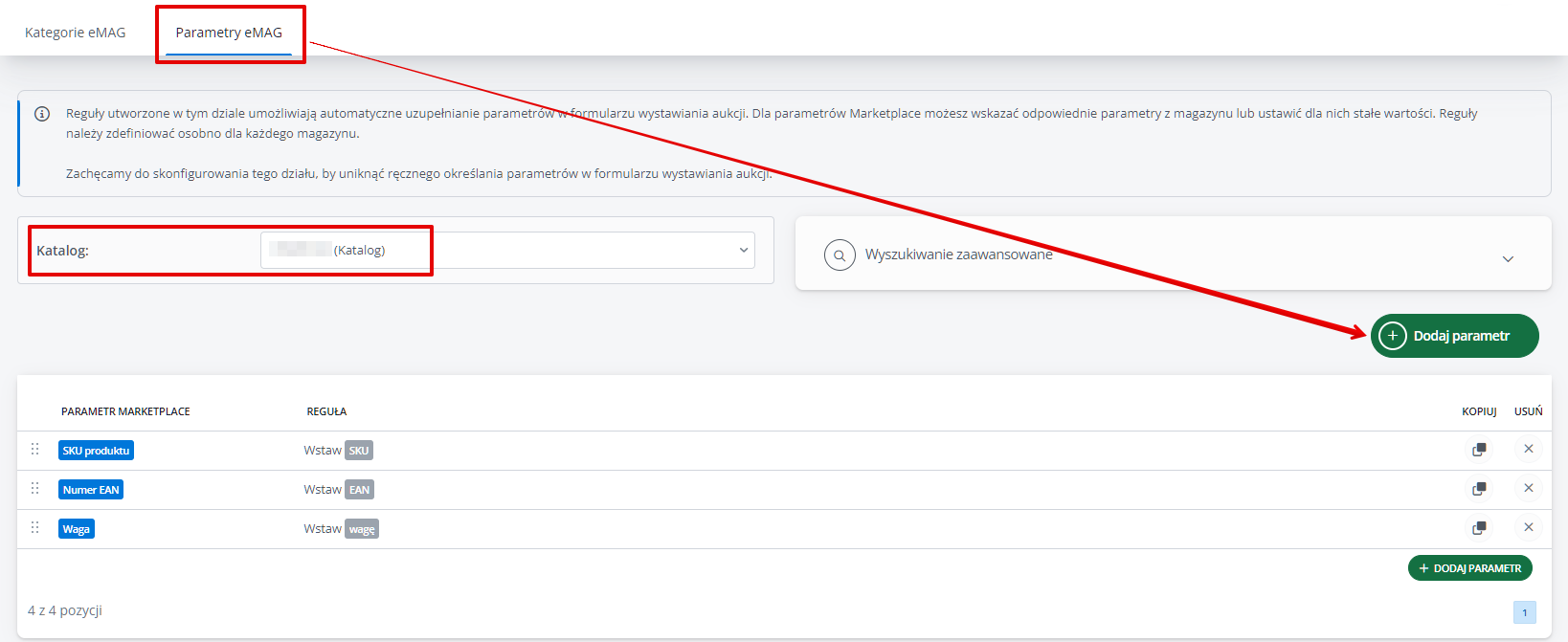
Powiązanie kategorii
Podczas wystawiania ofert przy pomocy agenta wystawiania należy także powiązać kategorie produktów z katalogu, a tymi z marketplace. Możemy to zrobić w module z lewej strony, w zakładce "Marketplace → powiązania"
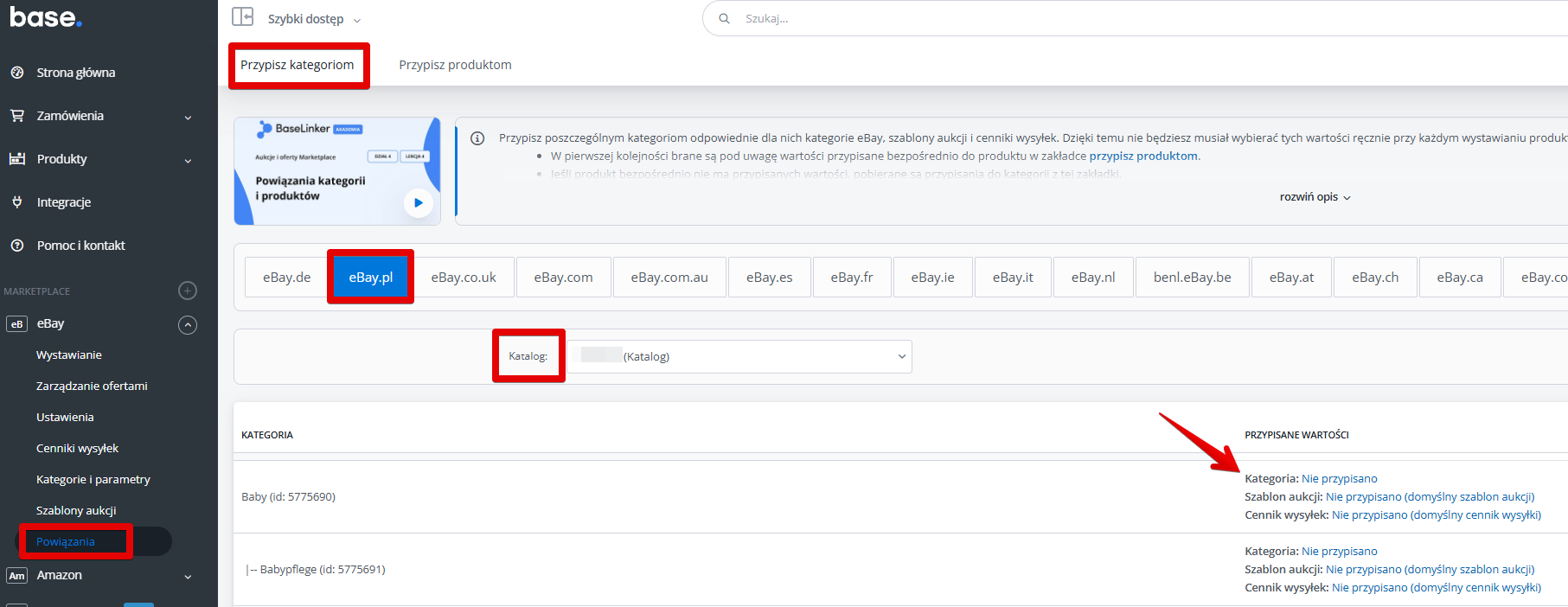
Import ofert
Przed włączeniem automatycznego wystawiania nowych produktów, zaimportuj wystawione uprzednio oferty do Base.com (jeżeli takie posiadasz), aby zapobiec ich zduplikowaniu.
Po wykonaniu importu zalecamy sprawdzić, czy powiązania zostały wykonane prawidłowo. Możesz również powiązać oferty z produktami z magazynu ręcznie.
Automatyczne wystawianie nowych produktów
Automatyczne wystawianie ofert skonfigurujesz w sekcji Marketplace→ Wystawianie → Wystawiaj oferty automatycznie i/lub w ustawieniach konta integracji marketplace (Integracje → Marketplace→ Ustawienia wystawiania → Wystawiaj automatycznie).
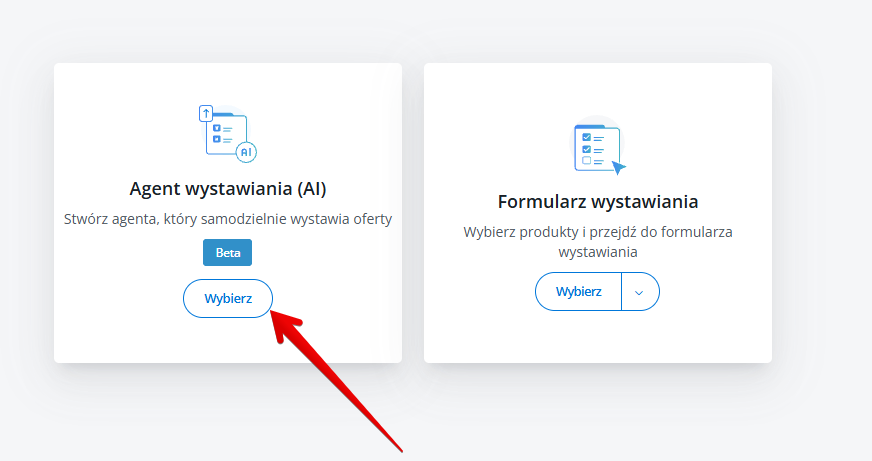
W tym miejscu należy skonfigurować warunki automatycznego wystawiania.
- Wybierz konto marketplace podłączone do systemu, na którym mają być automatycznie wystawiane nowe produkty.
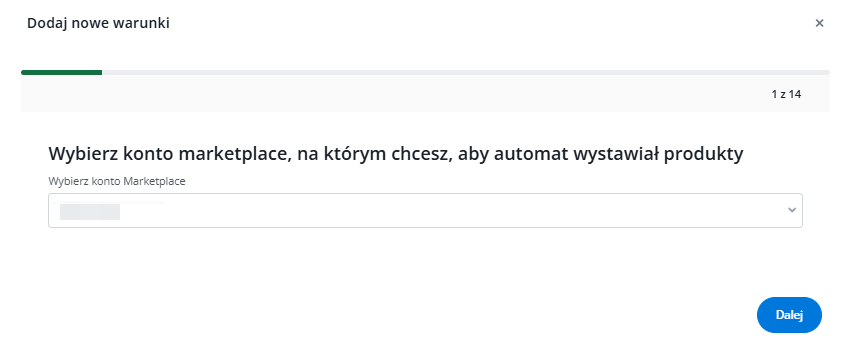
2. Wskaż katalog, z którego nowe produkty będą wystawiane. W sytuacji, kiedy nadajesz swoim produktom unikatowe kody EAN i są one dostępne jedynie w magazynie Base.com, a nie w magazynie, na przykład Twojego sklepu internetowego, wybierając ustawienia automatycznego wystawiania produktów, należy jako źródło produktów wybrać magazyn Base.com.
W tej zakładce możemy skorzystać także z zaawansowanego filtrowania, aby wystawiane były tylko produkty, które spełniają konkretne warunki.
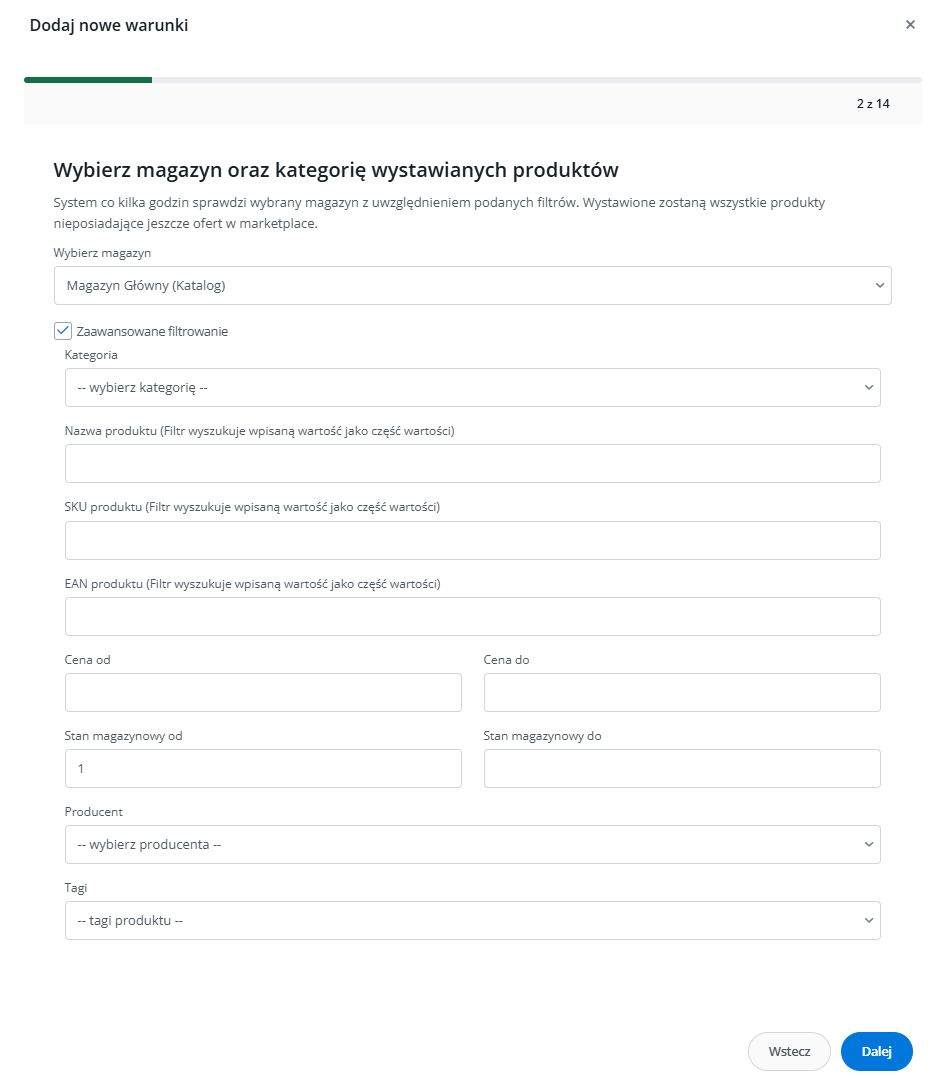
- W tej zakładce znajdziemy informacje ile ofert jest wystawionych z danego katalogu już na wybranym marketplace.
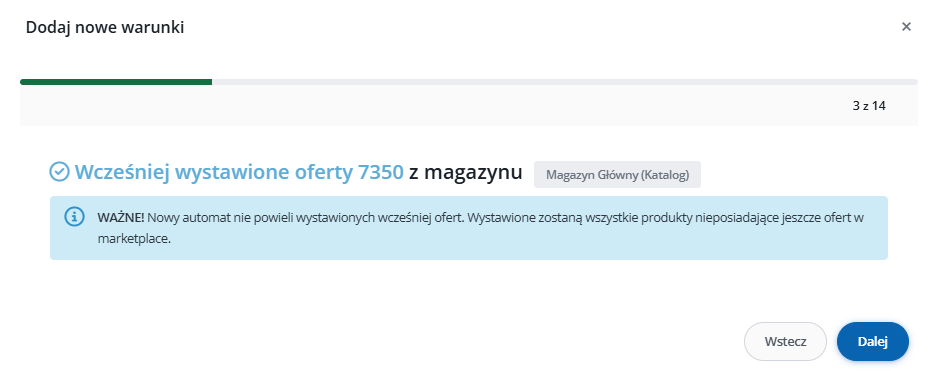
- Ustawienia dotyczące synchronizacji stanu oraz ceny, a także modułu konkurencji będą zastosowane zgodnie z tymi, ustawionymi w ustawieniach integracji.
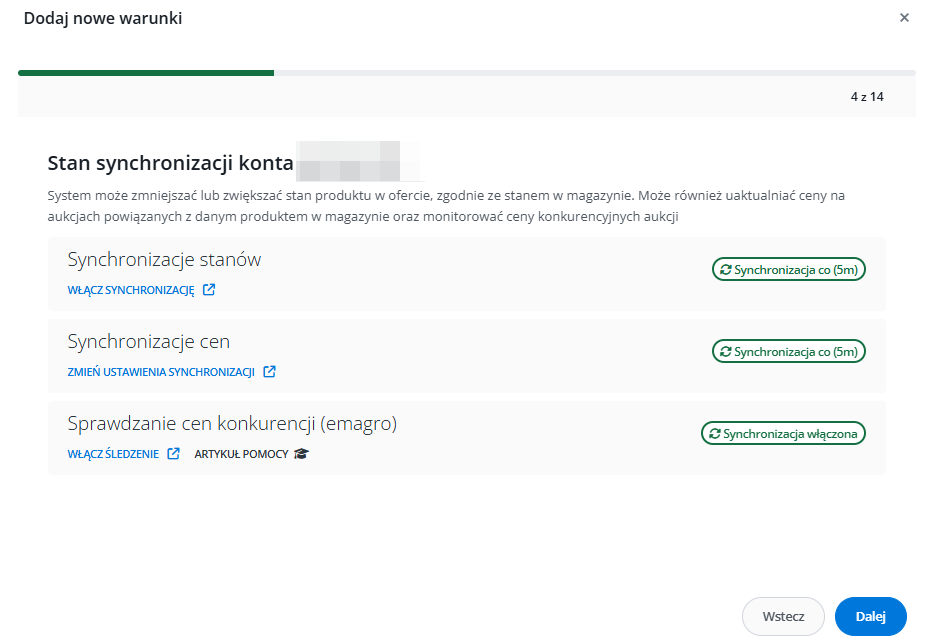
- Jeśli dla danego marketplace jest dostępna produktyzacja, możemy wybrać, czy chcemy utworzyć nowy produkt po stornie marketplace, czy podłączyć się już pod aktualnie utworzone produkty.
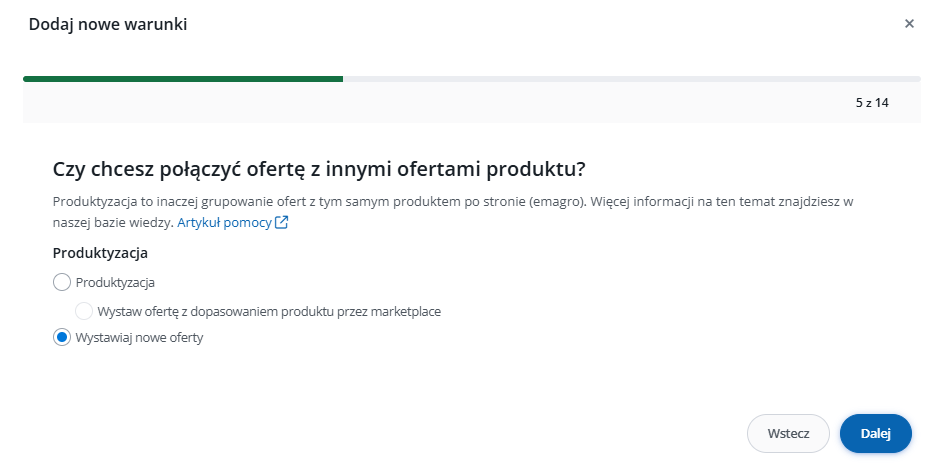
6. Jeśli dostępne jest wystawianie ofert wariantowych na danym marketplace, to możemy wskazać taką opcję. W zależności od preferencji należy wybrać odpowiednią opcję.
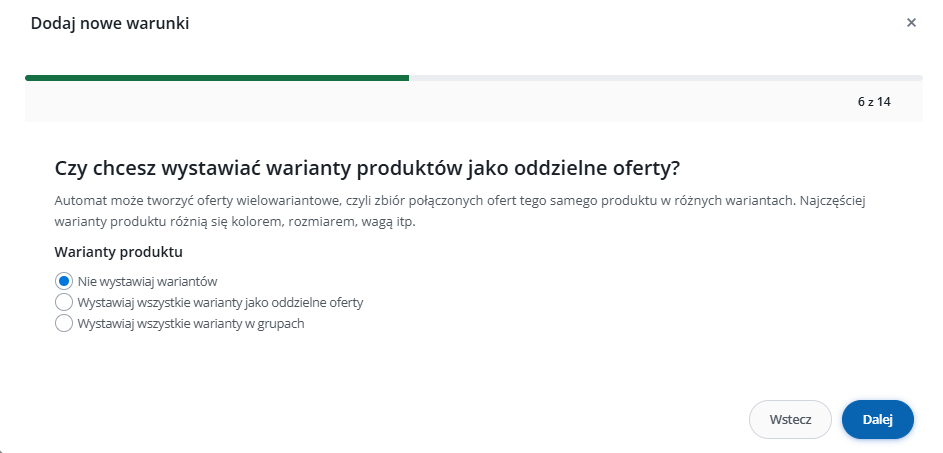
7. W tym miejscu możemy wybrać, aby kategoria oraz parametry na formularzu wystawiania były uzupełniane za pomocą AI. Co więcej, jeśli posiadamy podpiętą integracje DeepL możemy z niej skorzystać w celu tłumaczenia ofert.
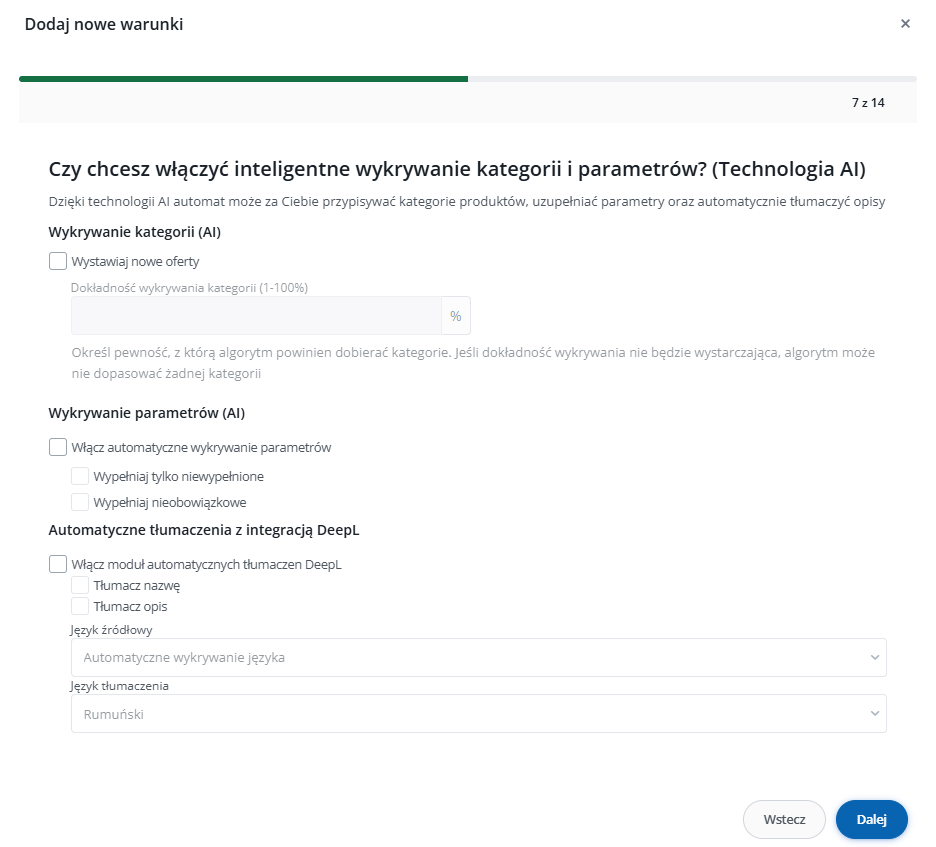
8. W tym miejscu pojawią się informacje o tym, jakie domyślne szablony ofert przypisane są do konta, a także do kategorii oraz produktów. Ustawień tych dokonujemy według własnych preferencji.
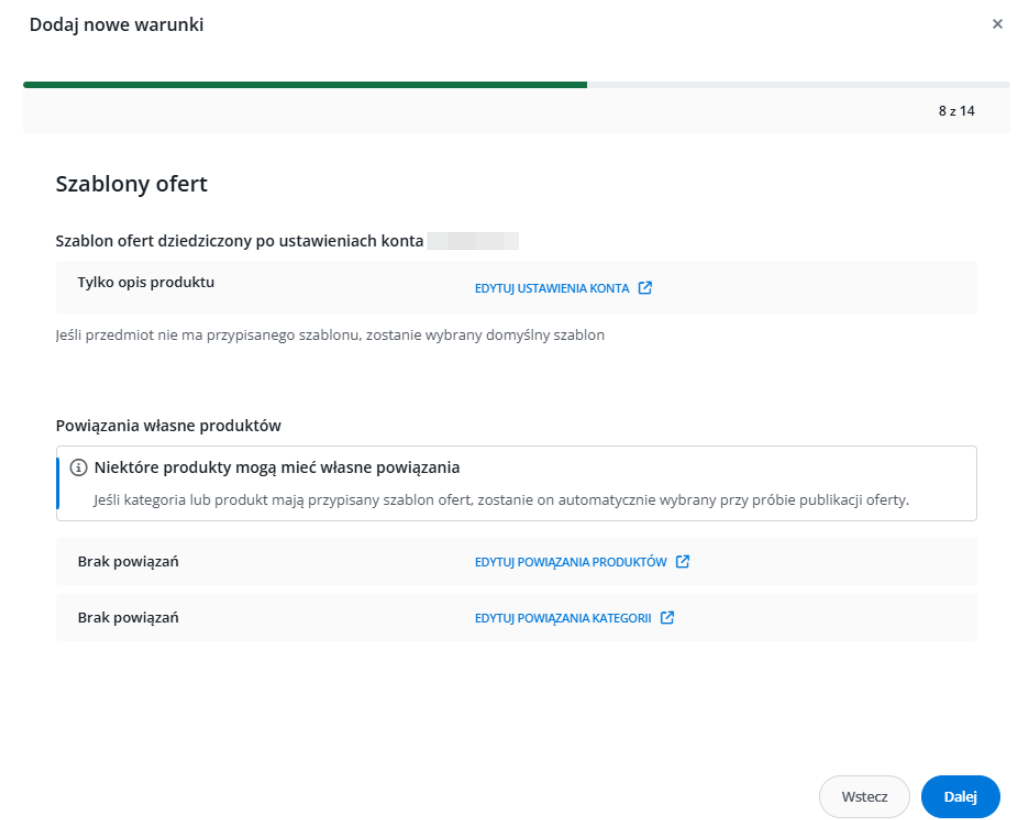
9. W tym miejscu znajdziemy informacje, jaka domyślna kategoria jest przypisana do konta marketplace, a także do kategorii oraz produktów. Jeśli nie uzupełniamy kategorii za pomocą AI, to konieczne jest utworzenie powiązań kategorii, aby podstawiała się ona automatycznie.
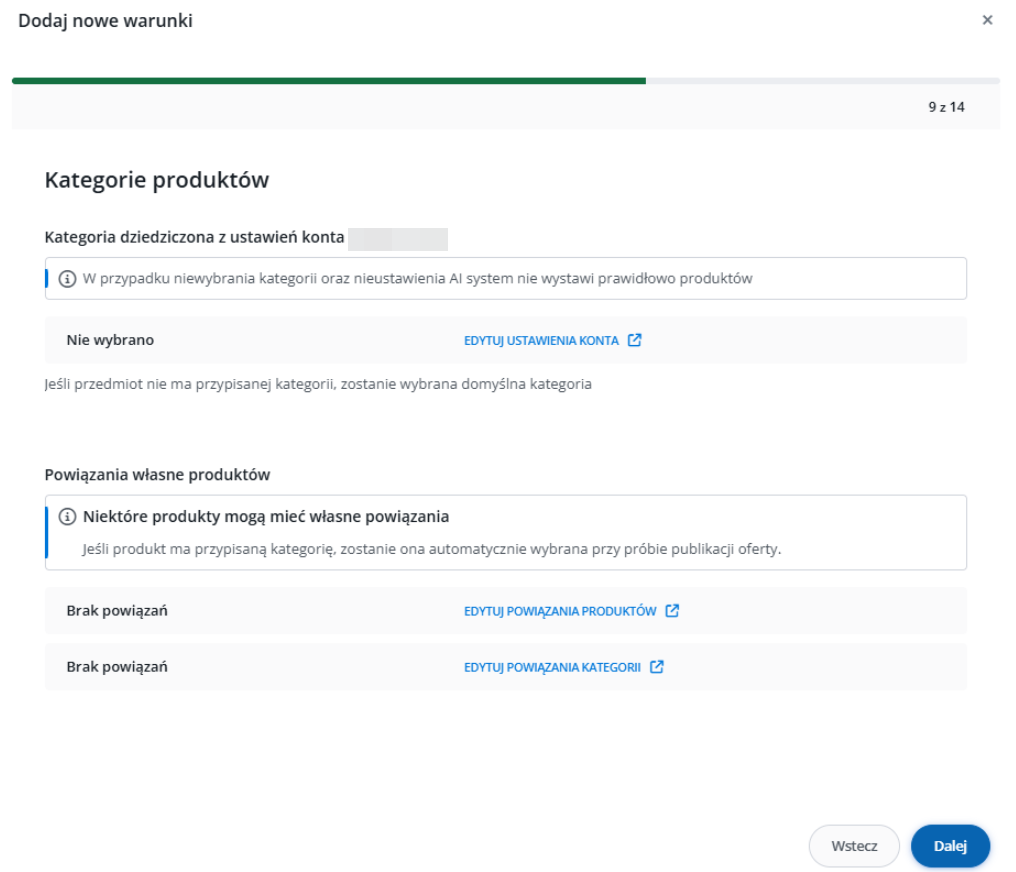
10. W tym polu możemy wybrać, czy nasz automat wystawiania ma wysyłać oferty do marketplace, czy tylko tworzyć szkice.
Jeśli wybierzemy opcje tworzenia szkicy, to znajdziemy później w zakładce „zarządzanie ofertami” -> “szkice”. Szkice należy wystawić ręcznie, natomiast można je edytować i zweryfikować poprawność ustawionych danych przed ich wysłaniem
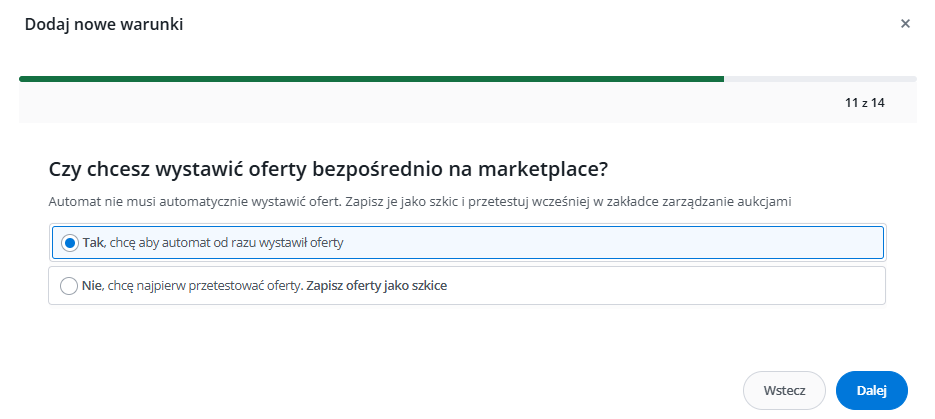
11. W tym polu możemy ustawić nazwę utworzonego przez nas automatycznego wystawiania, a także określić czy ma być on aktywny.
Jeśli odznaczymy opcje „utwórz aktywny automat” to pomimo całej konfiguracji, nie podejmie on żadnego działania.
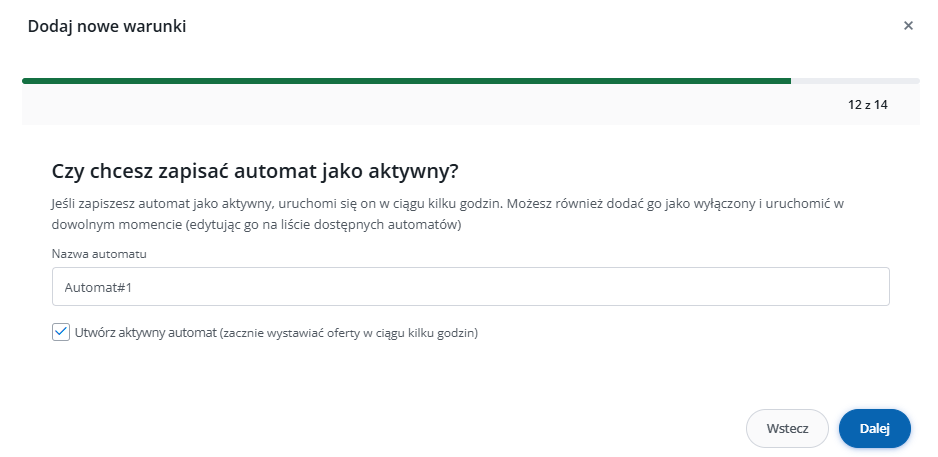
12. W ostatniej zakładce znajdziemy pełne podsumowanie dotyczące ustawień konta oraz automatu, jakie będą używane podczas automatycznego wystawiania ofert.